Win7系统电脑的音量调节窗口不见了怎么进行修复?
编辑:zhuang123 来源:U大侠 时间:2019-05-21
Win7系统的音量调节窗口消失不见了怎么办?最近有用户在使用电脑的过程当中突然发现音量调节窗口突然消失了,该用户对此感到十分苦恼。接下来U大侠小编就为大家分享win7系统中音量调节窗口消失的解决方法。
解决方法:1.首先同时按下键盘上的win+r快捷键打开电脑的运行窗口,然后在窗口中输入regedit并单击回车,这样就可以打开电脑的注册表编辑器窗口了。如图所示:
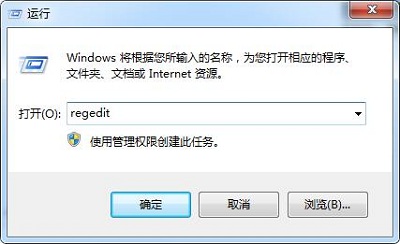
2.在打开的注册表编辑器窗口中,依次点击展开左侧菜单栏中的HKEY_LOCAL_MACHINE \ SOFTWARE \ Microsoft \ Windows \ CurrentVersion \ Run。如图所示:
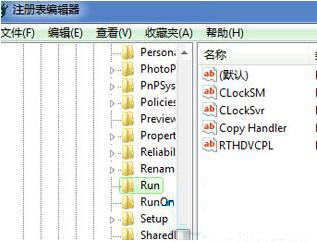
3.接下来,将鼠标移动到注册表编辑器窗口的右侧,随意的找一个空白处点击鼠标右键,在弹出来的下滑菜单中,依次点击新建-字符串值,然后将新建项命名为Systray。
4.最后,双击打开这个Systray项,在弹出来的窗口中,将默认的设置更改为c:windowssystem32Systray.exe,然后点击保存即可。
以上所有关于win7系统音量调节窗口不见的解决方法就介绍到这边了,当有用户遇到相同问题的时候,上述的解决方法希望可以帮助到大家。
更多精彩内容,请关注U大侠官网或者关注U大侠官方微信公众号(搜索“U大侠”,或者扫描下方二维码即可)。

U大侠微信公众号
有问题的小伙伴们也可以加入U大侠官方Q群(129073998),U大侠以及众多电脑大神将为大家一一解答。






